|
Die Tippfarm | ||
Tipp 1293: Wurzelausdrücke korrekt schreiben Mathematiker aufgepasst!
PS: 
Wenn Sie nur ein einfaches Wurzelzeichen benötigen, können Sie auch ein Sonderzeichen verwenden. Zum Einfügen gibt es mehrere Möglichkeiten:
Tipp getestet unter Word 2007, 2010, 2013, 2016/19 Eingestellt: 28.10.11 - Update: 01.06.2018 - Abrufe: 53.356
| ||





 +
+  zwei Feldklammern.
zwei Feldklammern.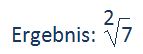 Nun folgen zwei Argumente (getrennt durch einen Strichpunkt):
Nun folgen zwei Argumente (getrennt durch einen Strichpunkt):
 +
+  +
+  in das Wurzelzeichen um.
in das Wurzelzeichen um.